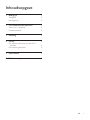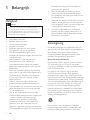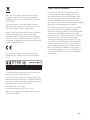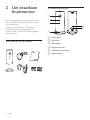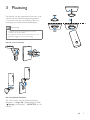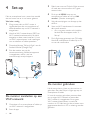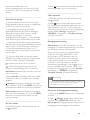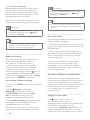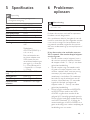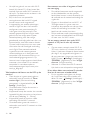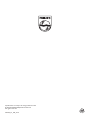www.philips.com/welcome
Gebruiksaanwijzing
Altijd tot uw dienst
Ga voor registratie van uw product en ondersteuning naar
M100A
Wireless Home
Monitor
Vragen?
Vraag het
Philips


2 NL
1 Belangrijk
Veiligheid
Let op
• Om het risico van brand of een elektrische schok
zo veel mogelijk te beperken mag dit apparaat niet
worden blootgesteld aan regen of vocht en mogen er
geen vloeistofhoudende voorwerpen, zoals vazen, op
dit apparaat worden geplaatst.
• Lees deze instructies.
• Bewaar deze instructies.
• Let op waarschuwingen.
• Volg alle instructies.
• Plaats dit apparaat niet nabij water.
• Reinig alleen met een droge doek.
• Dek de ventilatieopeningen niet af.
Installeer dit apparaat volgens de instructies
van de fabrikant.
• Niet installeren in de nabijheid van
warmtebronnen zoals radiatoren,
warmeluchtroosters, kachels of andere
apparaten (zoals versterkers) die warmte
produceren.
• Plaats het netsnoer zodanig dat niemand
erop trapt en het niet wordt afgeklemd, in
het bijzonder bij stekkers, stopcontacten
en het punt waar het netsnoer uit het
apparaat komt.
• Gebruik uitsluitend door de fabrikant
gespeciceerdetoebehoren/accessoires.
• Haal de stekker bij onweer en wanneer het
apparaat langere tijd niet wordt gebruikt,
uit het stopcontact.
• Laat al het onderhoud verrichten door
erkend onderhoudspersoneel. Onderhoud
is vereist wanneer het apparaat, het
netsnoer of de stekker is beschadigd,
wanneer er vloeistof in het apparaat is
gekomen of er een voorwerp op het
apparaat is gevallen, wanneer het apparaat
is blootgesteld aan regen of vocht, wanneer
het apparaat niet goed functioneert of
wanneer het is gevallen.
• Stel het apparaat niet bloot aan vocht.
• Plaats niets op het apparaat dat gevaar
kan opleveren, zoals een glas water of een
brandende kaars.
• Wanneer de stekker van de Direct plug-in-
adapter wordt gebruikt om het apparaat
los te koppelen, moet u ervoor zorgen dat
u altijd goed bij de stekker kunt.
• De kleine onderdelen van dit product
kunnen worden ingeslikt door baby's of
kleine kinderen. Houd deze delen buiten
het bereik van kinderen.
Kennisgeving
Eventuelewijzigingenofmodicatiesaanhet
apparaat die niet uitdrukkelijk zijn goedgekeurd
door Philips Consumer Lifestyle kunnen
tot gevolg hebben dat gebruikers het recht
verliezen het apparaat te gebruiken.
Beperkte aansprakelijkheid
Bij een extern Wi-Fi-netwerk of een externe
3G-verbinding kan er 10 tot 15 seconden
vertraging optreden in video- en audiostreams
naar uw smartphone.
Uw gebruik van Philips In.Sight, dat door
Yoics Inc. ter beschikking wordt gesteld, is
uitsluitend voor eigen risico. Koninklijke Philips
Electronics N.V. en haar dochterondernemingen
(afzonderlijk en gezamenlijk "Philips" genoemd)
zijn niet verantwoordelijk voor de bediening of
uw gebruik van Philips In.Sight en Philips kan
hiervoor niet aansprakelijk worden gesteld.
Deze thuismonitor is bedoeld als hulpmiddel.
De monitor is geen vervanging voor toezicht
op de veiligheid van uw huis en moet niet als
zodanig worden gebruikt.
Uw product is vervaardigd van kwalitatief
hoogwaardige materialen en onderdelen die
kunnen worden gerecycleerd en herbruikt.

3NL
Als u op uw product een symbool met een
doorgekruiste afvalcontainer ziet, betekent
dit dat het product valt onder de EU-richtlijn
2002/96/EG.
Win inlichtingen in over de manier waarop
elektrische en elektronische producten in uw
regio gescheiden worden ingezameld.
Neem bij de verwijdering van oude producten
de lokale wetgeving in acht en doe deze
producten niet bij het gewone huishoudelijke
afval. Als u oude producten correct verwijdert,
voorkomt u negatieve gevolgen voor het milieu
en de volksgezondheid.
Dit product voldoet aan de vereisten met
betrekking tot radiostoring van de Europese
Unie.
* De draadloze en ethernet LAN-functies zijn
alleen voor gebruik binnenshuis.
Philips Consumer Lifestyle verklaart hierbij dat
deze draadloze thuismonitor (M100A) voldoet
aan de essentiële vereisten en andere relevante
bepalingenvanrichtlijn1999/5/EG.
Een exemplaar van de EG-
conformiteitsverklaring vindt u in de
elektronische gebruikershandleiding op www.
philips.com/support.
Open source-software
U kunt bij Philips Electronics Hong Kong
Ltd. een kopie van de volledige versie van
de bijbehorende broncode aanvragen voor
de met copyright beschermde open source-
softwarepakketten die in dit apparaat zijn
gebruikt en waarvoor dit wordt aangevraagd op
grond van de respectievelijke licenties.
Dit aanbod is geldig tot drie jaar na aankoop
van het product voor iedereen die deze
informatie ontvangt. Neem voor de broncode
contact op met Philips via open.source@
philips.com. Als u liever niet via e-mail contact
opneemt of als u binnen een week geen
ontvangstbevestiging hebt gekregen van uw
e-mail naar dit e-mailadres, kunt u schriftelijk
contact opnemen via "Open Source Team,
Philips Intellectual Property & Standards, P.O.
Box 220, 5600 AE Eindhoven." Als u geen
ontvangstbevestiging van uw brief krijgt, kunt
u een e-mail sturen naar het bovenstaande
e-mailadres.

4 NL
2 Uw draadloze
thuismonitor
Lees het bijgevoegde veiligheidsblad en zorg
dat u de informatie begrijpt voordat u deze
monitor gebruikt.
Registreer uw product op www.philips.
com/welcomeomoptimaalgebruikte
kunnen maken van de door Philips geboden
ondersteuning.
Wat zit er in de doos?
Productoverzicht
a Cameralens
b Microfoon
c LED-lampje
d Magnetische voet
e Gelijkstroomaansluiting
f Reset-opening
a
b
c
d
f
e

5NL
3 Plaatsing
Met behulp van de magnetische voet kunt u de
monitor op een vlakke ondergrond plaatsen.
U kunt hem ook aan het plafond of de muur
bevestigen, zie onderstaande afbeeldingen:
Opmerking
• Controleer of er een stopcontact in de buurt is
voordat u de monitor plaatst.
• Boor gaten in een vlak en hard oppervlak voor u de
geleverde pluggen en schroeven bevestigt.
Aan de muur monteren
Aan het plafond monteren
Als u de monitor aan het plafond bevestigt,
selecteert u 'Image Flip' (Beeld draaien) onder
' Settings' (Instellingen) - 'MONITOR' op uw
monitor.

6 NL
4 Set-up
Met uw smartphone kunt u overal ter wereld
zien en horen wat er in uw kamer gebeurt.
Wat hebt u nodig
1 Zorg ervoor dat uw Wi-Fi-router is
ingeschakeld en dat uw smartphone of
tablet draadloos op uw Wi-Fi-netwerk is
aangesloten.
2 Houd uw Wi-Fi-netwerknaam (SSID) en
Wi-Fi-netwerkwachtwoord bij de hand
aangezien u deze moet invoeren. U kunt
uw Wi-Fi-netwerknaam in de instellingen
van uw telefoon of tablet opzoeken.
3 Download de app 'Philips In.Sight' van de
Android Market (Google Play).
4 Sluit de monitor aan op de
stroomvoorziening. Nadat het apparaat
is aangesloten, wacht u tot het
monitorlampje oranje knippert.
De monitor aansluiten op een
Wi-Fi-netwerk
1 Controleer of uw smartphone of tablet op
uw Wi-Fi-netwerk is aangesloten.
2 Start de app.
1
2
3
3 Meld u aan met uw Philips In.Sight-account,
of maak een nieuw account als u geen
account hebt.
4 Druk op de MENU-knop op uw
smartphone of tablet en tik op 'Add
monitor' (Monitor toevoegen).
5 Volg de aanwijzingen van de app op het
scherm.
6 Voer uw Wi-Fi-wachtwoord in wanneer
dat wordt verzocht.
• Als u nog een monitor wilt instellen,
herhaal dan de stappen onder '4 –
Set-up'.
7 De In.Sight-app genereert een QR-code.
Houd de smartphone of tablet op ca. 15
cm van de monitorlens.
De monitor gebruiken
Na de set-up bent u klaar om de monitor te
gebruiken. Start de Philips In.Sight-app op uw
smartphone of tablet.
U kunt de monitor gebruiken wanneer deze
op uw eigen Wi-Fi-netwerk of een ander
Wi-Fi-netwerk is aangesloten. Als er geen
Wi-Fi-netwerk beschikbaar is, werkt de
monitor via 3G. Het kan zijn dat er kosten voor
gegevensoverdracht via 3G in rekening worden
gebracht.

7NL
Na het aanmelden ziet u een
miniatuurweergave van de monitor(s). Raak
de miniatuur aan voor weergave op volledig
scherm.
_____________________________________
Overzicht van de app
: aansluitstatus van de monitor: een groen
lampje betekent dat de monitor is aangesloten
op Wi-Fi en video kan streamen.
: bewegingswaarschuwing: dit wordt
geactiveerd wanneer de monitor beweging
detecteert. Schakel deze functie in onder
'Settings' (Instellingen). U kunt ook
bewegingswaarschuwingen in- of uitschakelen
door het pictogram rechtstreeks aan te raken.
: audiowaarschuwing: dit wordt geactiveerd
wanneer de monitor geluid detecteert. Schakel
deze functie in onder 'Settings' (Instellingen).
U kunt ook audiowaarschuwingen in- of
uitschakelen door het pictogram rechtstreeks
aan te raken.
: monitor delen: deel uw monitor, zodat
vrienden het beeld kunnen zien. Schakel deze
functie in onder 'Settings' (Instellingen).
: monitorlijst: lijst van al uw monitors.
: waarschuwingenlijst: een lijst met alle
waarschuwingsmeldingen van uw monitors.
My Monitors-tabblad (Mijn monitors): een lijst
van uw monitors.
Tabblad Friend's (Vrienden): bekijk de beelden
via monitors die uw vrienden met u hebben
gedeeld.
Settings (Instellingen): instellingen en opties
voor monitors. Druk op de MENU-knop op uw
smartphone of tablet om het menu te openen.
Add monitors-tabblad (Monitors toevoegen):
extra monitors toevoegen. Druk op de MENU-
knop op uw smartphone of tablet om het
menu te openen.
_____________________________________
Een foto maken
1) Raak de miniatuur van de monitor aan op
het -tabblad.
2) Raak aan om een foto te maken. De foto
wordt opgeslagen op uw smartphone.
_____________________________________
Video opnemen
1) Raak de miniatuur van de monitor aan op
het -tabblad.
2) Raak aan om een video op te nemen.
De video wordt rechtstreeks geüpload naar uw
eigen Dropbox-account. U kunt u registeren
voor een gratis account of uw accountgegevens
invullen onder 'Settings' (Instellingen) –
'GENERAL' (Algemeen) - 'Dropbox account'
(Dropbox-account).
_____________________________________
Bewegingswaarschuwing
Opmerking: zorg er vóór het instellen van de
bewegings- en audiowaarschuwingen voor dat u
een Dropbox-account hebt gemaakt.
Alsdemonitorbinneneengespeciceerd
bereik een beweging detecteert, wordt
er een video van 30 seconden naar uw
Dropbox-account gestuurd en ontvangt
u een waarschuwing van uw smartphone
of tablet. U vindt een overzicht van alle
waarschuwingsmeldingen in de lijst . Om te
kunnen uploaden naar Dropbox voert u uw
Dropbox-accountgegevens in onder 'Settings'
(Instellingen) - 'GENERAL' (Algemeen) -
'Dropbox account' (Dropbox-account).
Opmerking
• Ukuntwaarschuwingenwissen,verwijderenenlteren
op monitornaam als uw smartphone of tablet is
gekoppeld aan een Dropbox-account.
Set-up van de bewegingswaarschuwing:
1) Druk op de MENU-knop op uw smartphone
of tablet.
2) Raak ' Settings' (Instellingen) aan,kies een
monitor in het MONITOR-tabblad en raak
Motion alert (Bewegingswaarschuwing) aan om
bewegingswaarschuwingen in te schakelen.

8 NL
3) Raak Motion Sensitivity
(Bewegingsgevoeligheid) aan. Sleep en pas
het formaat van de schermweergave aan
om het gebied te kiezen dat moet worden
bewaakt. Gebruik de schuifregelaar om een
gevoeligheidsniveau in te stellen.
Meld u aan bij uw Dropbox-account om de
opgenomen waarschuwingsvideo te bekijken.
Opmerking
• Zorg ervoor dat Alerts enabled (Waarschuwingen
ingeschakeld) is ingeschakeld onder ' Settings'
(Instellingen) - 'MONITOR'.
Tip
• Als u kiest voor een lage gevoeligheid, reageert het
systeem pas bij grovere bewegingen en worden
bewegingen van kleine objecten genegeerd.
_____________________________________
Audiowaarschuwing
Alsdemonitorbinneneengespeciceerd
bereik een geluid detecteert, wordt er
een video van 30 seconden naar uw
Dropbox-account gestuurd en ontvangt
u een waarschuwing van uw smartphone
of tablet. U vindt een overzicht van alle
waarschuwingsmeldingen in de lijst . Om te
kunnen uploaden naar Dropbox voert u uw
Dropbox-accountgegevens in onder 'Settings'
(Instellingen) - 'GENERAL' (Algemeen).
Set-up van de audiowaarschuwing:
1) Druk op de MENU-knop op uw smartphone
of tablet.
2) Raak ' Settings' (Instellingen) -
'MONITOR' aan,kies een monitor in
het MONITOR-tabblad en raak Audio
alert (Audiowaarschuwing) aan om
audiowaarschuwingen in te schakelen.
3) Raak Audio Sensitivity (Audiogevoeligheid)
aan en gebruik de schuifregelaar om een
gevoeligheidsniveau in te stellen.
Meld u aan bij uw Dropbox-account om de
opgenomen waarschuwingsvideo te bekijken.
Opmerking
• Zorg ervoor dat Alerts enabled (Waarschuwingen
ingeschakeld) is ingeschakeld onder ' Settings'
(Instellingen) - 'MONITOR'.
Tip
• Als u kiest voor een lage gevoeligheid, reageert het
systeem pas bij harder geluid en wordt zacht geluid
genegeerd.
_____________________________________
Uw monitor delen
Deel de videobeelden van de monitor met uw
familie, vrienden of collega's.
1) Raak op de overzichtspagina van de monitor
aan (u kunt deze functie ook inschakelen via
de instellingen).
2) Zorg ervoor dat de Philips.In.Sight-app is
geïnstalleerd op de smartphone of het tablet
van uw vriend en dat er een Philips In.Sight-
account is gemaakt.
3) Voer het e-mailadres in van de vriend
waarmee u de monitor wilt delen. Het
e-mailadres van uw vriend moet hetzelfde
e-mailadres zijn dat wordt gebruikt voor het
Philips In.Sight-account.
_____________________________________
De monitor bekijken via uw webbrowser
Nadat u een account hebt gemaakt en de
monitor hebt geïnstalleerd via uw smartphone
of tablet, kunt u deze ook via uw favoriete
webbrowser (Safari, Chrome, Internet Explorer,
Firefox) bekijken. Voer het volgende adres
inuwwebbrowserin:www.philips.com/
insightwebview
_____________________________________
Toegang tot meer opties
Raak aan om meer opties in of
uit te schakelen, zoals audio- en
bewegingswaarschuwingen, het monitorlampje,
de Dropbox-instellingen, of om de
monitornaam, 'Image Flip' (Beeld draaien) of
andere instellingen aan te passen of om de
huidige monitor als hoofdmonitor in te stellen.

9NL
5 Specificaties
Opmerking
• Specicatieskunnenwordengewijzigdzonder
voorafgaande kennisgeving.
Uitvoerresolutie VGA, QVGA
Lens F2.8
Framesnelheid 30 fps met VGA, QVGA
Scherpstelmodus 0,4 m
Scherpstelbereik 1 m tot oneindig
Videoformaat h.264
Connectiviteit Wi-Fi
Voeding Gelijkstroom 5 V, 600
mA;
Modelnaam:
ASUC30z-050060 (z =
a, b, c, e en i)
Een rechtstreeks aan
te sluiten adapter met
USB-uitvoer en een
verschillend stekkertype
per regio (a = Amerika,
b = Groot-Brittannië, c
= Australië, e = Europa,
i = China)
Afmetingen (b x h
x d)
35,9 x 83,8 x 34,3 mm
Nettogewicht circa 52 g
Bedrijfstemperatuur 0 tot 40 graden Celsius
Ondersteunde
software
Android 2.2 en hoger
6 Problemen
oplossen
Waarschuwing
• Risico op elektrische schok. Verwijder de behuizing van
de monitor nooit.
Probeer de monitor nooit zelf te repareren.
Hierdoor vervalt de garantie.
Als u problemen hebt bij het gebruik van de
monitor, controleer dan het volgende voordat
u om service vraagt. Als het probleem zich
nog steeds voordoet, registreer de monitor
danvoorondersteuningopwww.philips.com/
support.
Ik kan de monitor niet verbinden met een
Wi-Fi-netwerk. Het monitorlampje knippert
oranje of groen.
• Als de monitor oranje knippert, kunt u
de monitor opnieuw instellen. Herhaal
de stappen onder '4 – Set-up' van deze
gebruikershandleiding.
• Als de monitor nog niet steeds werkt
of groen of oranje knippert, kunt u de
monitor resetten door met een puntig
voorwerp (bijv. een paperclip) de
resetknop in te drukken. De resetknop
bevindt zich op de achterkant van de
monitor. Houd de knop 3-5 seconden
ingedrukt. Herhaal vervolgens de
stappen onder '4 – Set-up' van deze
gebruikershandleiding.
• Philips In.Sight ondersteunt WEP, WPA
en WPA2. Philips raadt u aan WPA
of WPA2 te gebruiken, omdat dit de
veiligste Wi-Fi-beveiligingsinstellingen zijn.
Philips In.Sight biedt geen ondersteuning
voor WEP-subsleutel 2, 3, 4. Wijzig de
routerinstellingen in WPA of WPA2 als u
geen verbinding kunt maken; raadpleeg de
handleiding van uw router.

10 NL
• Vermijd het gebruik van een druk Wi-Fi-
kanaal (bijv. kanaal 11) of een kanaal dat
overlapt met een ander Wi-Fi-netwerk in
de buurt. Op deze manier verbetert u de
draadloze prestaties.
• Blijf uit de buurt van potentiële
storingsbronnen die het Wi-Fi-signaal
kunnen storen, zoals magnetrons.
• In tegenstelling tot andere oplossingen,
vereist In.Sight niet dat u het netwerk
congureertmetpoorttoewijzing.Er
is dus geen risico dat poorten in het
netwerk geopend blijven. In.Sight maakt
gebruik van een veilige peer-to-peer-
netwerkoplossing voor een veilige,
gecodeerde verbinding elke keer dat u uw
camera bekijkt vanaf een externe locatie.
Ganaarhttp://www.yoics.comvoormeer
informatie over de beveiligde verbinding
van In.Sight. Deze netwerkmethode
is geschikt voor de meeste gewone
routerinstellingen en is doorgaans ook
compatibel met de meeste antivirus- en
internetbeveiligingsprogramma's. Op
internet is een hulpprogramma beschikbaar
waarmee u kunt testen of uw netwerk
compatibel is met deze moderne
internettoepassingen:http://www.yoics.
com/yp_diags.php
Wat betekenen de kleuren van de LED op de
monitor?
• Geen lampje: er is geen spanningsbron
verbonden met de monitor of 'Show
monitor light' (Monitorverlichting
weergeven) is uitgeschakeld bij de'
Settings' (Instellingen).
• Ononderbroken oranje: de monitor is
bezig met opstarten
• Knipperend oranje: de monitor kan worden
ingesteld. Volg de instructies op het scherm
van de app (raadpleeg '4 – Set-up')
• Knipperend groen: de monitor maakt
verbinding met het Wi-Fi-netwerk
• Ononderbroken groen: de monitor is
verbonden met het Wi-Fi-netwerk en klaar
voor gebruik
Het streamen van video is langzaam of heeft
een vertraging.
• De snelheid waarmee wordt aangemeld
en de videobeelden van de monitor
beschikbaar komen, is sterk afhankelijk van
de snelheid van de netwerkverbinding die
u gebruikt.
• Daarom is de snelheid van uw Wi-Fi- of
3G/Edge-netwerkingrotematevan
invloed op de prestaties van de app. Hoe
sneller de verbinding, hoe sneller u het
beeld van de monitor kunt zien.
• Philips raadt een snelle internetverbinding
aan met een uploadsnelheid van 800 kbps
of meer voor uw Wi-Fi-router.
Via een extern netwerk (een ander Wi-Fi-
netwerk of 3G) kan ik maar vijf minuten
kijken.
• Op een extern netwerk, zowel Wi-Fi als
3G, kunt u slechts vijf minuten per sessie
kijken. U hebt een onbeperkt aantal sessies
per dag. Er zijn upgrades verkrijgbaar via
de app waarmee u langer per sessie kunt
kijken. Ga naar ' Settings' (Instellingen) –
'GENERAL' (Algemeen) en kies 'In.Sight
Account' (In.Sight-account).
• Wanneer u via een lokaal Wi-Fi-netwerk
kijkt, hebt u een onbeperkte weergavetijd.
Ik kan alleen delen met maximaal 2 vrienden.
Hoe kan ik met meer vrienden delen?
• Er zijn upgrades verkrijgbaar via de app
als u met meer dan twee vrienden wilt
delen. Ga naar ' Settings' (Instellingen) –
'GENERAL' (Algemeen) en kies 'In.Sight
Account' (In.Sight-account).

Specifications are subject to change without notice
© 2012 Koninklijke Philips Electronics N.V.
All rights reserved.
M100A_12_UM_V2.0
-
 1
1
-
 2
2
-
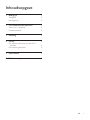 3
3
-
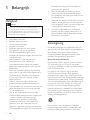 4
4
-
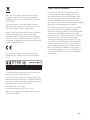 5
5
-
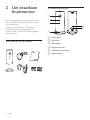 6
6
-
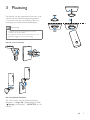 7
7
-
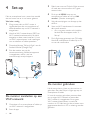 8
8
-
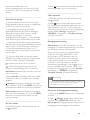 9
9
-
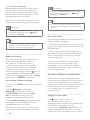 10
10
-
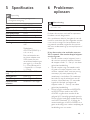 11
11
-
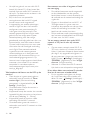 12
12
-
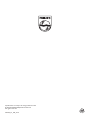 13
13
Gerelateerde papieren
-
Philips M100E/12 Handleiding
-
Philips M100D/12 Handleiding
-
Philips B120E/10 Handleiding
-
Philips B120/10 Handleiding
-
Philips M100A/12 Product Datasheet
-
Philips B120/10 Belangrijke gegevens
-
Philips M100F/12 Product Datasheet
-
Philips M100D/12 Product Datasheet
-
Philips M120E/10 Product Datasheet
-
Philips M120G/10 Product Datasheet